Creazione di rapporti Excel
Una funzione potente di PlanningPME è la possibilità di creare rapporti mediante Excel e di aggiornarli facilmente. Tutti i dati che interessano risorse, clienti, progetti, incarichi, indisponibilità possono essere esportati su Excel per avere rapporti precisi e regolari.
Creare modelli e aggiornare i propri rapporti
Scarica i modelli di rapporto
Esporta dalla visualizzazione elenco e da altri elenchi
Creare un nuovo rapporto
Sul menu Strumenti > Esporta, è possibile eseguire ogni sorta di rapporti sui dati contenuti nel proprio planning.
Per gestire i primi rapporti è disponibile un modello di base. Selezionare il modello, le date di inizio e di fine e quindi cliccare su "Esporta" per creare il proprio rapporto Excel.
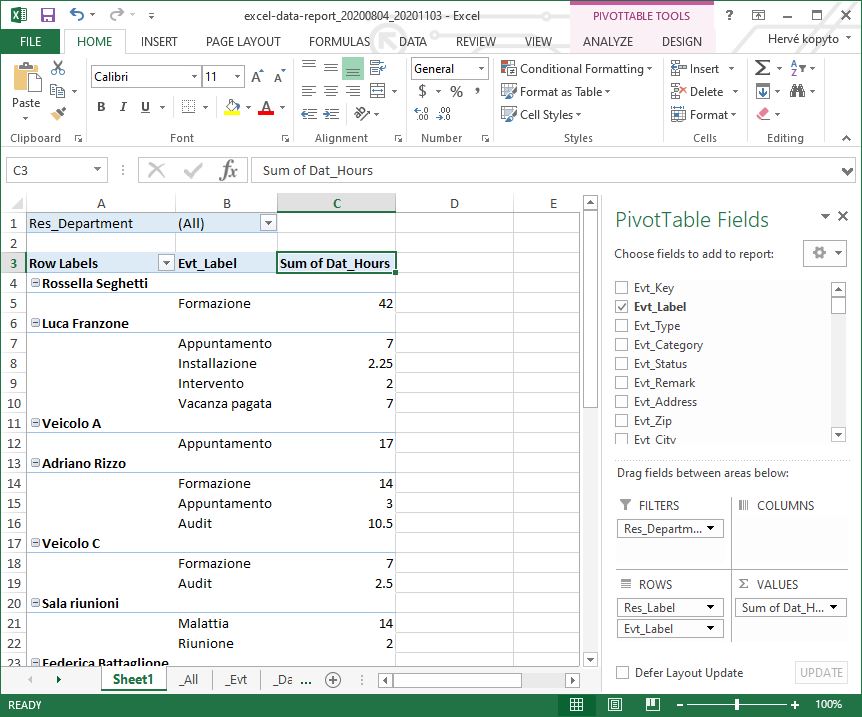
Calcolare la durata degli eventi in ore e giorni : Questa documentazione spiega la logica del calcolo orario usato per gli eventi pianificati, in relazione alle diverse impostazioni di evento e profilo orario adottato dalle risorse.Calcolare la durata degli eventi in ore e giorni
In seguito, è possibile sfruttare i dati da altri software. È possibile anche dare una forma ai propri rapporti mediante le tabelle incrociate dinamiche di Excel e poi servirsene come modelli. Fare riferimento al capitolo che segue.
Creare modelli e aggiornare i propri rapporti
Come aggiungere un nuovo modello ?
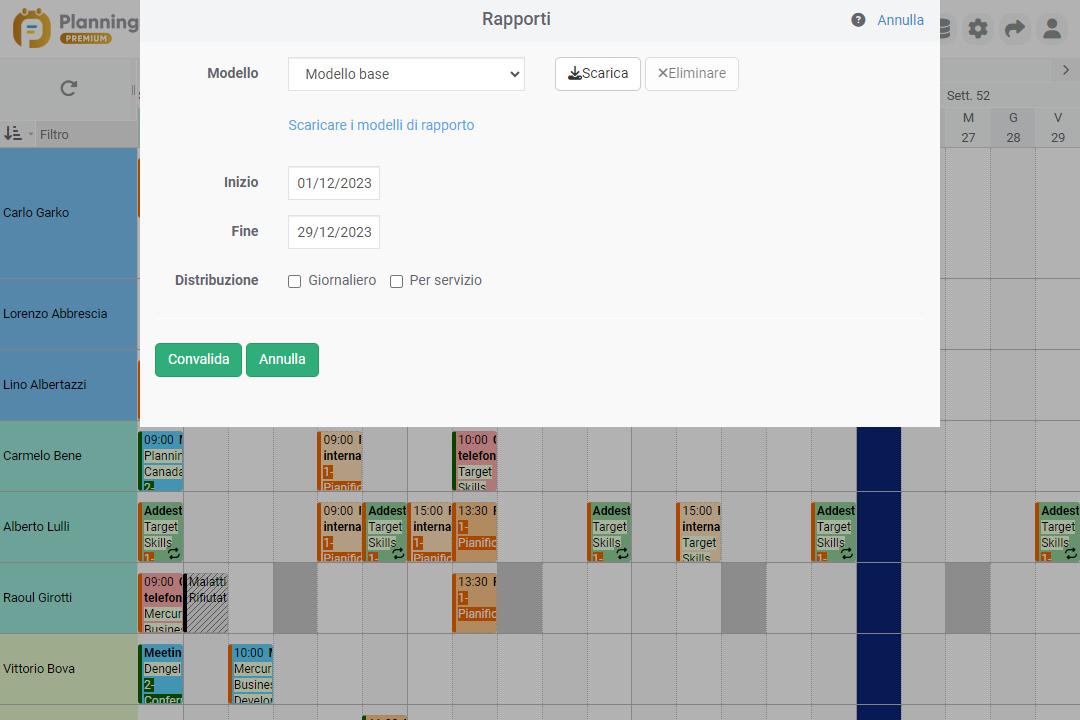
- Modello:Elenco di tutti modelli di rapporti. Selezionare "Aggiungi" a livello del "Modello" per aggiungere un nuovo modello. Scarica i modelli di rapporto
- Descrizione:Dare un nome al proprio modello
- File:Scegliere il proprio file Excel
Cliccare poi sul pulsante "Salva" per avere questo modello nell'elenco.
Come generare un rapporto con Excel?
- Modello: : Seleziona un modello dall'elenco
- Inizio: : Seleziona la data di inizio del rapporto
- Fine: Seleziona la data di fine del rapporto
- Ripartito::
-> Per giorno: Una linea del proprio rapporto Excel rappresenterà una giornata, anche se l'evento dura diversi giorni. Ad esempio: un evento di 3 giorni verrà visualizzato su 3 linee in Excel se si spunta questa casella.
-> Per servizio: Spuntare questa casella se si eseguono del rapporti per servizio. Se le proprie risorse fanno parte di diversi servizi, uno stesso evento appare nel proprio rapporto tante volte quanto è il numero di servizio della propria risorsa.
Scarica i modelli di rapporto
Scegli e scarica i nostri modelli di rapporti Excel.
Rapporto attività dei dipendenti
Analizza il numero di ore lavorate dalle tue risorse, per ogni attività e al giorno.
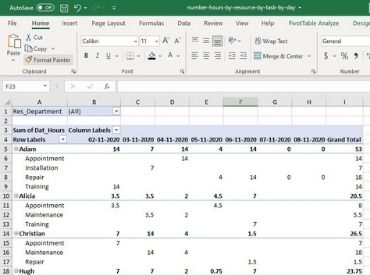
Scaricare questo modello
Monitoraggio ferie
Tieni traccia delle ferie e del delle assenze dei tuoi dipendenti e di tutti i tipi di indisponibilità.
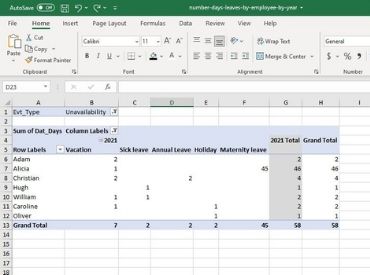
Scaricare questo modello
Rapporto delle attività per cliente
Analizza il numero di ore lavorate per ogni cliente, per attività
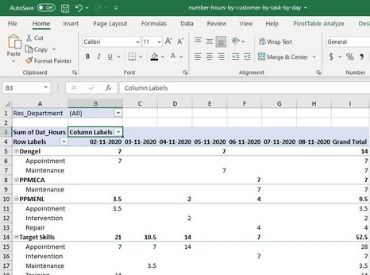
Scaricare questo modello
Monitoraggio dei tempi di progetto
Analizza il numero di ore lavorate per progetto per attività
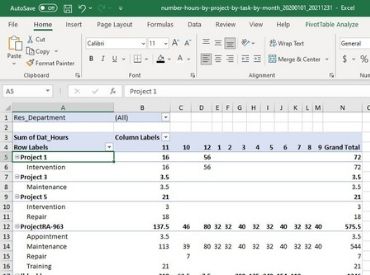
Scaricare questo modello
Rapporto del lavoro straordinario
Tieni traccia delle ore regolari e degli straordinari per dipendente, ogni mese
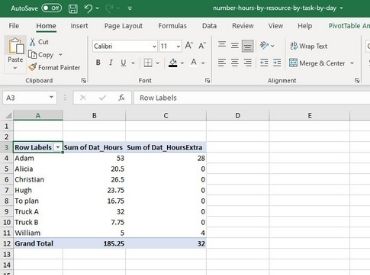
Scaricare questo modello
Esporta dalla visualizzazione elenco e da altri elenchi
È ora possibile esportare i dati dell'elenco dalla vista elenco e dai seguenti menu in una tabella Excel: risorsa, cliente, progetto, utente, cronologia, ecc..
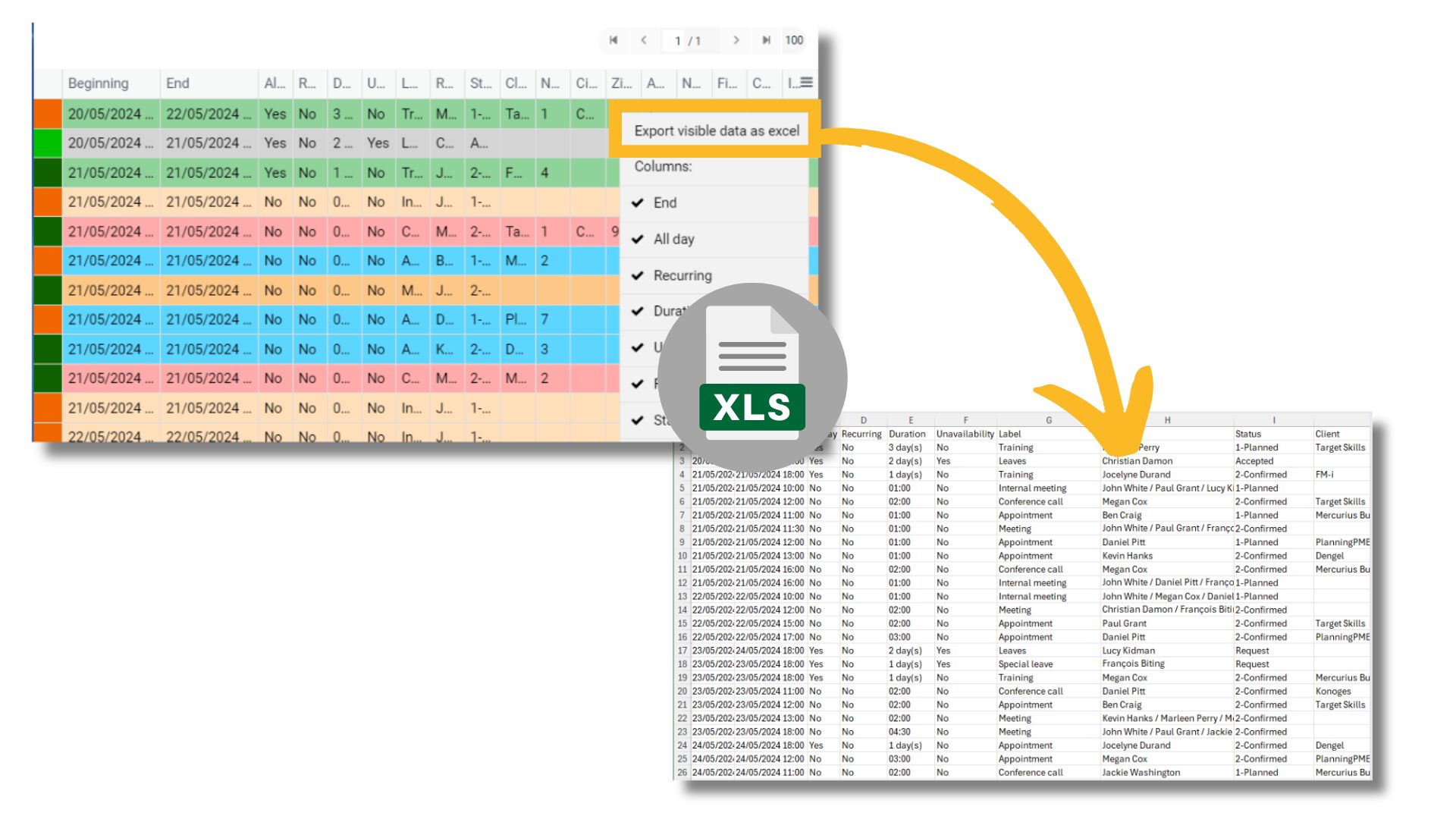
Vai al menu di selezione a destra delle colonne dell'elenco e seleziona "Esporta dati visibili in Excel"..
Tutti i dati visualizzati nella pianificazione verranno esportati in un file Excel.

